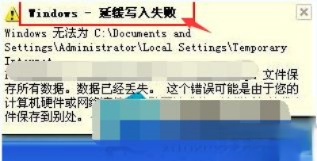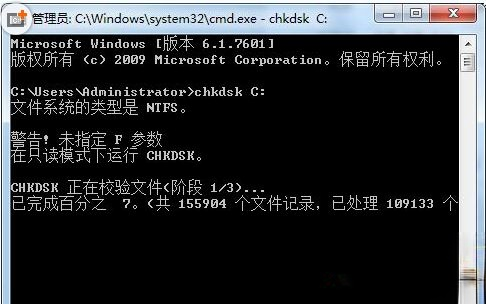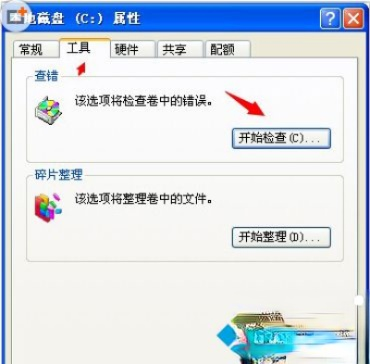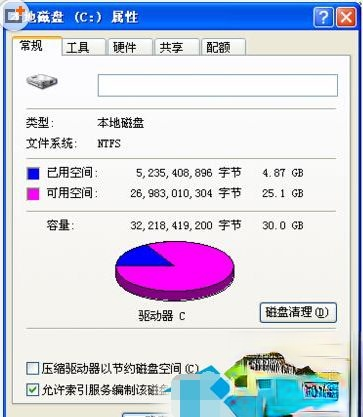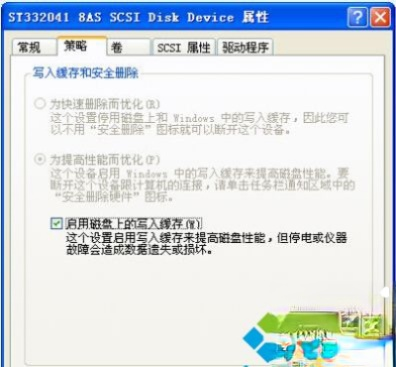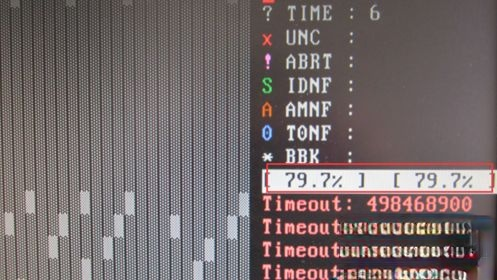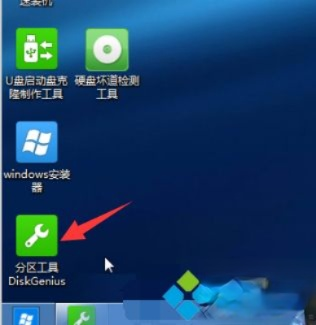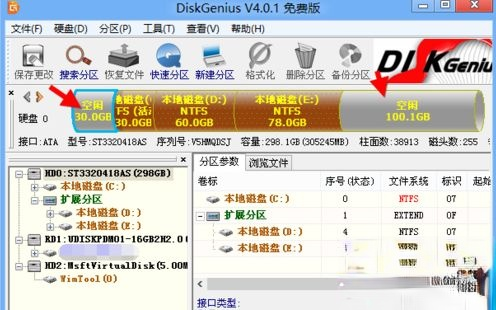XP系统提示“延缓写入失败文件”的四种原因和解决方法-
WinXP系统比较稳定了,但是使用过程中也还是会出现故障。有位XP系统屏幕右下角时不时的会提示 Windows - 延缓写入失败 某些文件可能损坏或丢失(如下图所示),这时如果运行某些软件会出现无法运行的情况,这到底是什么原因导致的?不及时解决影响正常运行,接下来小编告诉大家具体的原因和解决方法。
通过大量电脑的考证,出现上述故障主要引起的原因有三种,1、经常性的强制关机操作;2、系统文件出错;3、硬盘有坏道引起文件出错。4、内存故障 针对这几种原因,分别讲一下解决方法。
一、多次强制关机或关正常重启引起
1、点击左下角开始菜单,选择运行选项,然后输入CMD,并回车;
2、在CMD窗口中输入:CHKDSK C:
二、系统文件出错
1、打开我的电脑,打开本地磁盘属性,在弹出的对话框中选择【工具】--【开始检查】,
2、在检查磁盘对话框中。把下面的两项打上勾,检查一下。就可以了,如果不能解决就往下面看。
3、打开【本地磁盘】属性对话框,找到【硬件】
4、打开【策略】对话框,把【启用磁盘上的写入缓存】前面的勾去了。
三、硬盘出现物理坏道
由于长久的使用硬盘会像光盘一样在磁盘表面出现划痕,只是形象的比喻其实没那么严重,XP系统是无法处理磁盘物理坏道的,这时候最好的一劳永逸的方案应该是更换硬盘。下面小编先教大家测一下自己的硬盘坏道严不严重。
1、使用U盘启动盘或启动光盘,运行里面的MHDD坏道检测工具;
2、然后选择你要检测的硬盘,输入序号并回车;
3、输入SCAN 出现小窗口后按F4,开始检测硬盘。
4、出现红色小块或红色的叉就是坏道了,一般如果坏处处于磁盘开头部分,很难修复,即便是重新安装系统也会很容易出错,而如果坏道不多,而且处于较后部分则可以使用分区软件来屏蔽,较前还是较后 可以看测硬盘时的百分比,跟据小编经验 10%前出现过多坏道的话磁盘是不能当系统盘使用了。
5、如果坏道不是很多,我们还可以使用Diskgenius分区软件来隔离坏道区域,我们进入PE启用【分区工具DISKGENIUS】。
通过刚才测试出来的结果,算出坏道出现的容量。用分区工具把有坏道的部分,单独分出来不用。把好的分出来接着用,但是这样出来重要的数据就不要放在这个硬盘上了。
注意:物理坏道是会扩散的,如果硬盘还在保修期请尽快保修。
四、内存故障
内存作为系统中数据交换的重要部件,如果出现不稳定那么交换后的文件很有可能会出现坏道,出错,由于内存的特殊性,一般来说发现内存有问题的话只能直接更换来处理。
XP系统提示“延缓写入失败文件”的三种原因和解决方法,针对这些原因见招拆招,这样才有效解决故障问题。